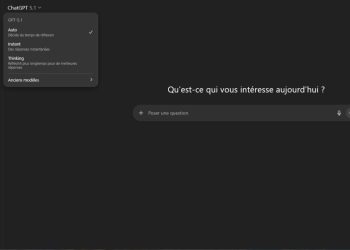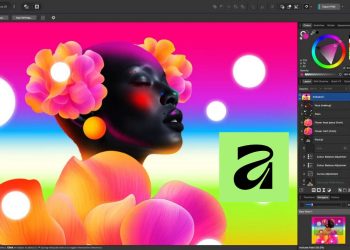Votre panier est vide.
Insérer des images de DALL-E dans Word
Temps de lecture : 2 minutes
Insérer une image dans Word, il n’y a rien de plus facile. Mais saviez-vous que le traitement de texte de Microsoft donne accès à des compléments pour insérer des images générées par DALL-E d’OpenAI ou des photos libres de droits ?
L’application DALL-E d’OpenAI est un modèle de génération d’images créé par l’entreprise de recherche en intelligence artificielle. Mis à disposition du grand public en janvier 2021, ce modèle s’appuie sur l’architecture de réseau neuronal de GPT-3.5. DALL-E utilise une technique de génération d’images appelée « transformer » pour créer des images à partir de descriptions textuelles. Les images ainsi générées sont très détaillées, incluant des textures et des motifs complexes, ainsi que des combinaisons de couleurs uniques.
Dans ce complément Word, la version de DALL-E mise en œuvre est capable d’analyser votre texte (bouton « Analyse Test ») avec un angle photographe, peintre, créateur de dessins animés, illustrateur ou laisser ChatGPT faire sa propre analyse. Le texte que vous avez sélectionné est ainsi traduit en images.
Comme vous le constaterez, le résultat n’est pas toujours à la hauteur des attentes. Pour ces perfectionnistes, il est toujours possible de télécharger les compléments Word Pexels Free stock photos ou Pixabay Images qui proposent depuis Word d’accéder à des images libres de droits.
Pour les autres, avec de l’entrainement sur le « Prompt » on finit par obtenir de belles images. De plus, si vous souhaitez vous améliorer en prompts, il suffit de se rendre sur les DALL-E ou Midjourney, et regarder comment procèdent les autres utilisateurs.
Ainsi sur le site de DALL-E d’OpenAI, vous pourrez vous entrainer puis copier-coller vos réalisations. Un seul bémol, le serveur d’OpenAI est souvent saturé.
Voici les étapes à suivre :
Étape 1 : Ouvrez un nouveau document dans Word.
Étape 2 : Cliquez sur l’onglet « Insertion » et sélectionnez « Compléments ».
Étape 3 : Optez pour « Télécharger des compléments » (ou « Trouver plus de compléments sur Office Store », si vous aviez déjà ajouter des compléments à Word).
Étape 4 : Dans la fenêtre « Compléments Office », saisissez « image » et cliquez sur la loupe.
Étape 5 : Choisissez le complément « Dall-e Image Generator » et cliquez sur le bouton « Ajouter ». Elle ouvre une barre latérale sur la droite du document.
Étape 6 : Dans le champ « DALL-E Prompt », indiquez précisément l’image souhaitée. Par exemple, saisissez « sky with a plane » (et cela marche aussi en français « avion dans le ciel bleu »).
Étape 7 : Copiez-collez l’image à l’emplacement désiré dans le traitement de texte.
Le prompt utilisé directement depuis le site DALL-E pour obtenir l’image illustrant cet article est :
A Shiba Inu dog wearing a beret and black turtleneck
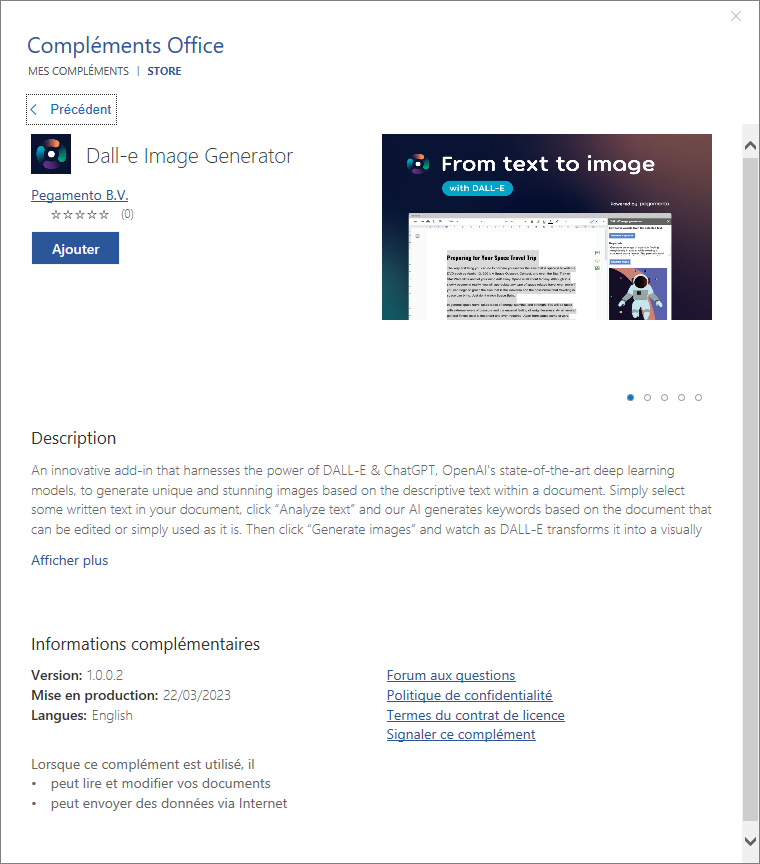
Média leader sur les fonctions d’assistanat et d’Office management
Assistant(e) Plus se décline en un écosystème informationnel complet : magazine trimestriel, site web, newsletters thématiques, média social et événements.
Il accompagne assistant(e)s de direction, métiers et fonctionnel(le)s, office managers, etc. (plus de 2 millions de professionnels décisionnaires ou prescripteurs en France et dans la francophonie) dans l’évolution de leurs métiers en offrant un contenu éditorial riche composé de dossiers, conseils, fiches pratiques, et une sélection de prestataires pour une gestion optimisée de leur métier.


ASSISTANT(E) PLUS
© 2025 - Blitzzz Media - Assistant(e) Plus - Tous droits réservés.